Operazioni sulle battute
Aggiungere
Per aggiungere una battuta alla fine della partitura premere Ctrl+B (Mac: ⌘+B), oppure selezionare dal menu Aggiungi → Battute → Aggiungi una battuta. Per aggiungere più battute premere Alt+Maiusc+B (Mac: Option+Maiusc+B), oppure selezionare dal menu Aggiungi → Battute → Aggiungi battute....
Inserire
Selezionare una battuta e quindi premere Ins, oppure selezionare dal menu Aggiungi → Battute → Inserisci una battuta per inserire una battuta vuota prima di quella selezionata. Per inserire più battute premere Ctrl+Ins (non ci sono scorciatoie per il Mac), oppure dal menu Aggiungi → Battute → Inserisci battute....
Cancellare
Selezionare la battuta da cancellare e premere Ctrl+Canc (Mac: ⌘+Fn+Canc).
Proprietà
Per modificare le proprietà di una battuta fare clic con il tasto destro del mouse in un'area vuota della battuta e scegliere Proprietà battuta...:
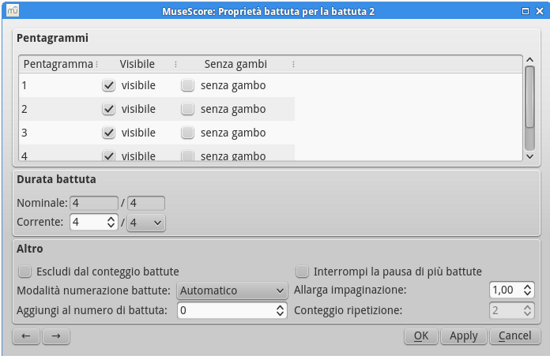
Pentagrammi
- Agendo sulla proprietà visibile è possibile mostrare o nascondere le note e le linee del pentagramma della battuta selezionata.
- Agendo sulla proprietà senza gambo è possibile mostrare o nascondere tutti gambi delle note della battuta selezionata. Le note che normalmente hanno i gambi come le minime (2/4) e le semiminime (1/4) se contrassegnate senza gambo mostreranno solo le teste delle note.
Durata della battuta
- La durata Nominale corrisponde alla unità di tempo mostrata nella partitura.
- È possibile modificare la durata Reale di una battuta nonostante l'unità di tempo presente nella partitura.
Di solito la durata nominale è uguale a quella reale. Tuttavia una battuta (per esempio la battuta iniziale in levare, anacrusi) può avere una durata reale inferiore alla durata nominale.
Nella immagine qui sotto la battuta iniziale in levare ha una durata nominale di 4/4 ma una durata reale di 1/4. Le battute centrali hanno sia la durata nominale che quella reale di 4/4. L'ultima battuta con una minima puntata, che è complementare alla prima, ha una durata reale di 3/4:

Altro
-
Escludi da conteggio battute
Si utilizza "Escludi da conteggio battute" in caso di battute "irregolari", cioè quelle che non devono essere conteggiate per la numerazione delle battute. Di solito una battuta iniziale in levare è segnata come "Escludi da conteggio battute". -
Aggiungi al numero di battuta
È possibile utilizzare l'opzione "Aggiungi al numero di battuta" per influire sulla numerazione delle battute. È possibile inserire un numero positivo oppure negativo. Notare che questa modifica interesserà le battute successive. Un valore di "-1" avrà lo stesso effetto di escludere la battuta dal conteggio delle battute. -
Larghezza battuta
Con questa opzione è possibile aumentare o diminuire lo spazio orizzontale tra gli elementi della partitura (note, pause, ecc.). -
Conteggio delle ripetizioni
Se la battuta è alla fine di una ripetizione, è possibile definire quante volte la ripetizione deve essere suonata. -
Interrompi le battute d'aspetto
Questa proprietà interrompe una pausa che dura più di una battuta a partire dalla battuta corrente. Questa opzione deve essere selezionata prima di selezionare l'opzione "Crea battute d'aspetto" nel menu Stile → Generale..., all'etichetta "Spartito".
Le battute d'aspetto si interrompono automaticamente in presenza di segni importanti come marcatori di riferimento, cambio di unità di tempo, doppie stanghette, battute irregolari, ecc. La selezione predefinita per le partiture è disattiva, per le parti è attiva.
Numerazione delle battute
MuseScore inserisce automaticamente la numerazione nella prima battuta di ogni accollatura (eccetto la prima accollatura della partitura, di fatto eccetto la battuta con il numero 1), ma sono disponibili ulteriori opzioni di numerazione. Dal menu principale selezionare Stile → Generale..., nel riquadro di sinistra selezionare l'etichetta "Intestazione, piè di pagina, numeri". Nella parte inferiore del riquadro di destra c'è la sezione "Numeri delle battute".
Mettere la spunta nella casella di controllo vicino a "Numeri delle battute" per abilitare la numerazione automatica delle battute.
Selezionare "Mostra il primo" se si vuole visualizzare il numero sulla prima battuta.
Selezionate "Tutti i pentagrammi" se si vogliono i numeri su tutti i pentagrammi dell'accollatura. Altrimenti la numerazione sarà mostrata solo sul primo pentagramma di ogni accollatura.
È possibile mostrare i numeri in "Ogni accollatura" (il numero appare nella prima battuta della riga), oppure secondo un "Intervallo" e specificare l'ampiezza dell'intervallo. Per esempio con un intervallo di 1 tutte le battute saranno numerate, con un intervallo di 5 la numerazione sarà visualizzata ogni 5 battute.
Dividere e unire
È possibile ottenere una battuta più lunga o al contrario una più corta. Si può sempre modificare il conteggio e l'unità di tempo, ma ora c'è una nuova funzione per dividere o unire le battute. Le linee che uniscono i gruppi di note possono essere modificati automaticamente.
-
Unire
- Selezionare le battute che si vogliono unire
- Modifica → Battuta → Unisci battute
Nota: se si selezionano le battute di un solo un pentagramma, saranno unite anche le battute corrispondenti degli altri pentagrammi dell'accollatura.
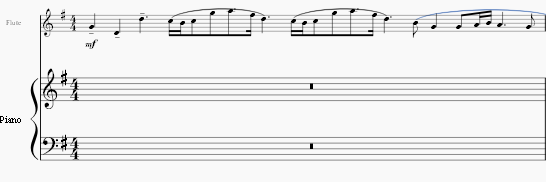
-
Dividere
- Selezionare una nota (o un accordo)
- Modifica → Battuta → Dividi battuta
Nota: se si seleziona una nota di un pentagramma, tutti gli altri pentagrammi dell'accollatura saranno divisi nello stesso punto.